PLSQL连接Linux Oracle21c
一、安装PLsql
下载官网
https://www.allroundautomations.com/registered-plsqldev/

二、Oracle Instant Client下载
使用plsql连接oracle的时候是需要本地先安装oracle客户端,英文名就是Oracle Instant Client。
官方下载地址:
https://oracle.com/database/technologies/instant-client/downloads.html



三、添加客户端路径
将刚才下载的本地客户端解压instantclient_21_13 放到自定义目录下,我是放在E盘下的oracletool目录

没有配置客户端,是无法登陆的,所以先不登录进入:
找到plsql的 configure --> preferences,如图配置,完成后重启即可

点击确定
三、配置tnsnames文件
在客户端解压的目录 “E:\oracletools\instantclient_21_13\network\admin” 下创建 tnsnames.ora文件,或者将数据库端tnsnames文件拷贝过来
以下是一个tnsnames.ora文件的示例条目,用于连接到名为orclpdb的服务:
LISTENER_ORCL =
(ADDRESS = (PROTOCOL = TCP)(HOST = 192.168.100.50)(PORT = 1521))
ORCL =
(DESCRIPTION =
(ADDRESS = (PROTOCOL = TCP)(HOST = 192.168.100.50)(PORT = 1521))
(CONNECT_DATA =
(SERVER = DEDICATED)
(SERVICE_NAME = orcl)
)
)
在这个例子中:
ORCL 是服务名,您可以在SQL*Plus或其他Oracle工具中使用这个名称来连接到数据库。
HOST 是数据库服务器的IP地址,这里是192.168.100.50。
PORT 是Oracle监听器的端口,默认是1521,但如果您的环境使用了不同的端口,请相应更改。
SERVICE_NAME 是您要连接的PDB的服务名,这里是orcl。

四、连接oracle
1、重启plsql
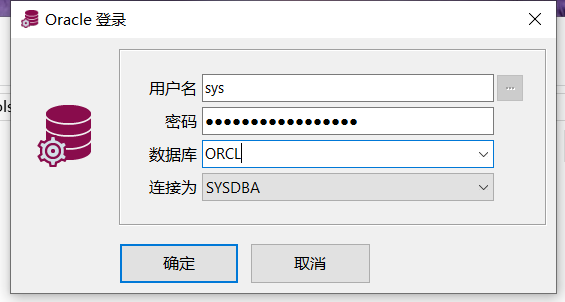
2、执行sql测试
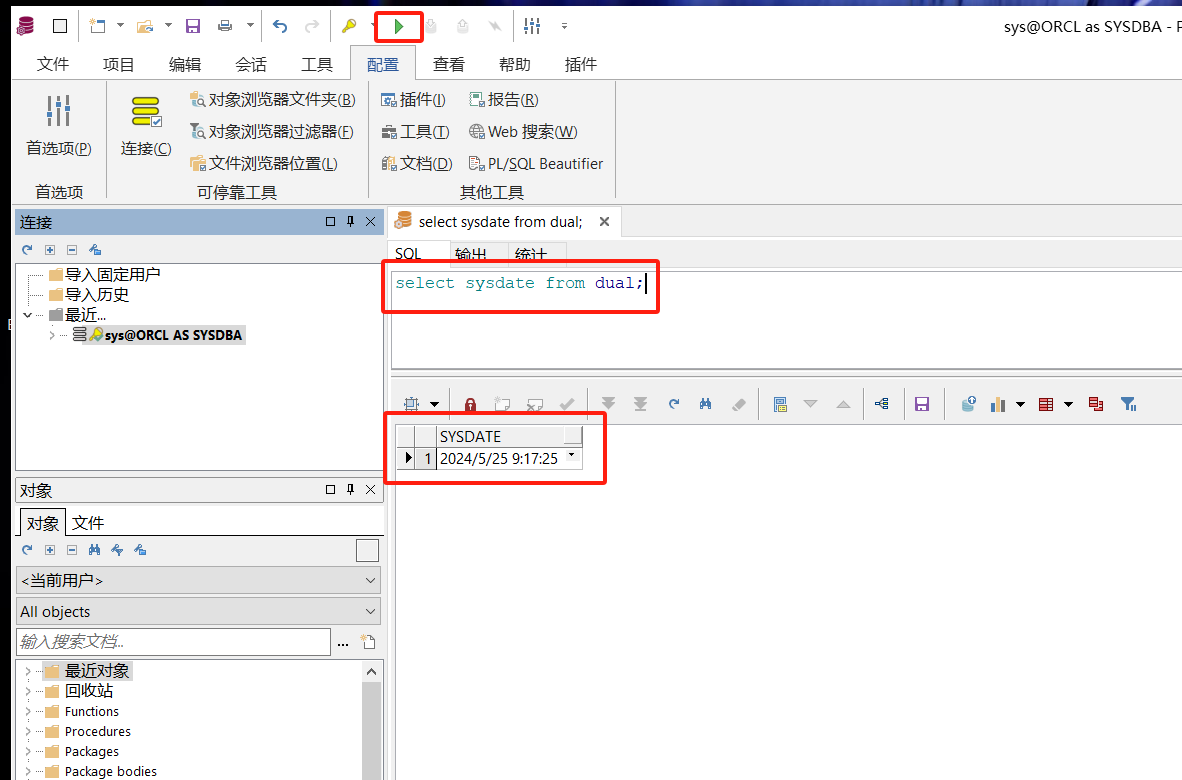
五、plsql激活
plsql14 注册激活,亲测有效
product code: ke4tv8t5jtxz493kl8s2nn3t6xgngcmgf3
serial Number: 264452
password: xs374ca
























 3388
3388











 被折叠的 条评论
为什么被折叠?
被折叠的 条评论
为什么被折叠?








